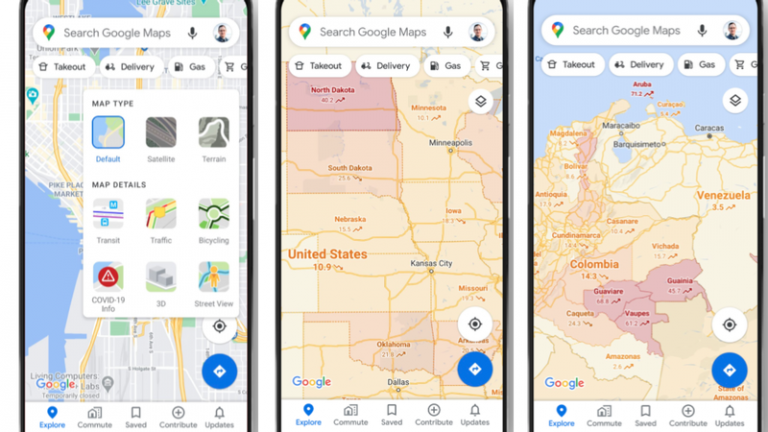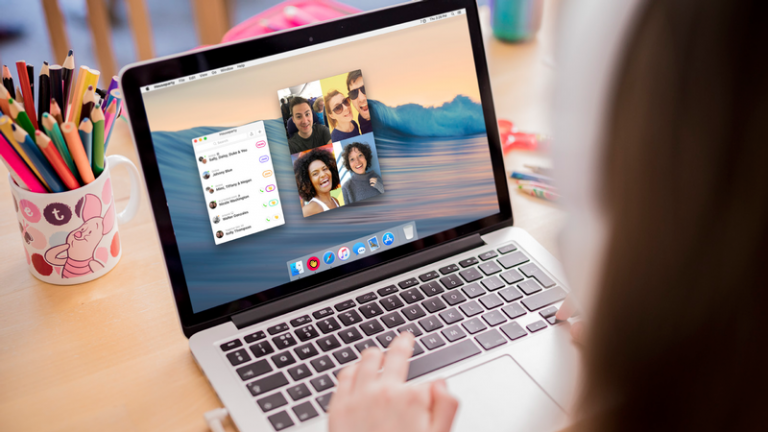Как исправить плохое время автономной работы iPhone 8
У некоторых пользователей iPhone 8 и iPhone 8 Plus возникают проблемы с временем автономной работы. Если вы начинаете замечать ненормальный разряд батареи на вашем iPhone 8, попробуйте исправить это из этого руководства, прежде чем назначать встречу в местном магазине Apple Store.
Пользователи iPhone 8 сталкиваются с множеством проблем, в том числе со странным разрядом батареи, когда их устройство испытывает быструю разрядку батареи в ситуациях, когда оно не должно подвергаться значительным ударам.
В некоторых случаях это может быть связано с плохой батареей. Однако в большинстве случаев это приложение стало мошенническим или просто вредными привычками человека за рулем.
Программы для Windows, мобильные приложения, игры - ВСЁ БЕСПЛАТНО, в нашем закрытом телеграмм канале - Подписывайтесь:)
Мы ожидаем, что Apple будет выпускать довольно регулярные обновления iOS 15, но неизвестно, как долго вам придется ждать следующего обновления. Пока вы ждете, вы должны попытаться исправить эти плохие проблемы с временем автономной работы самостоятельно.
Это руководство познакомит вас с некоторыми возможными исправлениями и некоторыми советами, которые помогут, если и когда вы начнете замечать странную утечку на вашем iPhone 8 или iPhone 8 Plus.
Перезагрузите iPhone 8
Иногда достаточно простой перезагрузки. Если вы начинаете замечать странный разряд батареи на iPhone 8 или iPhone 8 Plus, удерживайте кнопку питания и выключите устройство.
Используйте режим низкого энергопотребления
Ваш iPhone 8 поставляется с чрезвычайно полезной функцией экономии заряда аккумулятора, называемой режимом низкого энергопотребления. Режим низкого энергопотребления сводит к минимуму анимацию (вы также можете сделать это вручную) и оптимизирует производительность ваших устройств.
Такие службы, как AirDrop и iCloud Sync, будут отключены, но вы по-прежнему сможете совершать телефонные звонки, получать текстовые сообщения и т. д. Вы можете включить режим энергосбережения, когда захотите.
Чтобы включить режим низкого энергопотребления:
- Зайдите в настройки вашего iPhone 8.
- Коснитесь Аккумулятор.
- Нажмите «Режим низкого энергопотребления».
- Включайте его всякий раз, когда вы хотите сэкономить несколько процентных пунктов заряда батареи и не хотите включать режим полета.
Вы также можете поместить ярлык для режима энергосбережения в Центр управления (меню, которое появляется, когда вы проводите пальцем вверх от нижней части экрана) для быстрого доступа к переключателю.
Для этого:
- Перейдите в настройки.
- Нажмите Центр управления.
- Нажмите «Настроить элементы управления».
- Коснитесь зеленого знака «плюс» рядом с режимом низкого энергопотребления.
Используйте режим полета
Если вы находитесь в ужасной зоне обслуживания, ваш телефон будет изо всех сил пытаться поймать сигнал. Когда ваш телефон работает таким образом, срок службы батареи, вероятно, сокращается.
Когда вы находитесь в пятнистой области, включите режим полета из Центра управления или приложения «Настройки». Это отключит все ваши соединения, включая Bluetooth, Wi-Fi и сотовые данные.
Проверьте свои приложения
Очень вероятно, что проблема с разрядкой аккумулятора вашего iPhone 8 связана с приложением на вашем устройстве. Если вы еще этого не сделали, вам следует изучить свои приложения.
Такие приложения, как Facebook, известны как пожиратели батареи. Они будут потреблять заряд батареи вашего устройства во время использования и когда они работают в фоновом режиме. Важно следить за своими приложениями, и вы можете сделать это из очень простого меню, расположенного в настройках вашего iPhone 8.
Зайдите в настройки, нажмите «Батарея» и посмотрите на инструмент «Использование батареи». Инструмент показывает приложения, которые наносят наибольший ущерб аккумулятору вашего iPhone 8 или iPhone 8 Plus.
Если вы заметили что-то необычное, проверьте наличие обновлений в App Store. Разработчики выпускают обновления поддержки iOS 15, и недавние исправления ошибок могут помочь повысить производительность.
Если он продолжает бороться, вы можете удалить приложение. Вы всегда можете переустановить приложение, как только определите, что оно не виновато.
Управляйте своим дисплеем TrueTone
iPhone 8 поставляется с красивым дисплеем True Tone. Несмотря на то, что дисплей великолепен, он может серьезно сократить время автономной работы, если вы не будете осторожны.
Если вы не хотите иметь дело с управлением дисплеем, вы можете включить автоматическую яркость. Датчики вашего iPhone 8 сделают всю работу и настроят дисплей в зависимости от условий освещения.
Иногда датчики работают неправильно, и устройство загорается или тускнеет в ситуациях, когда этого не должно быть. Если ваш экран яркий без причины, вы потеряете часть батареи.
Попробуйте вручную настроить дисплей в соответствии с условиями освещения. Для этого вам нужно отключить автояркость.
Сделать это:
- Войдите в настройки.
- Коснитесь Общие.
- Коснитесь Доступность.
- Коснитесь Показать приспособления.
- Перейдите в раздел «Автояркость» и отключите его.
После того, как вы выключите его, вам нужно будет вручную настроить яркость экрана. Это очень просто на iPhone 8 или iPhone 8 Plus.
Просто откройте Пункт управления (проведите пальцем вверх от нижней части телефона) и отрегулируйте экран по мере необходимости. Вы также можете настроить его в приложении «Настройки».
Избегайте экстремальных температур
Яблоко рекомендует избегая экстремальных температур. Ваше устройство рассчитано на нормальную работу при температуре от 62° до 72° F. Если температура превышает это значение, вы можете заметить некоторые ненормальные колебания заряда батареи.
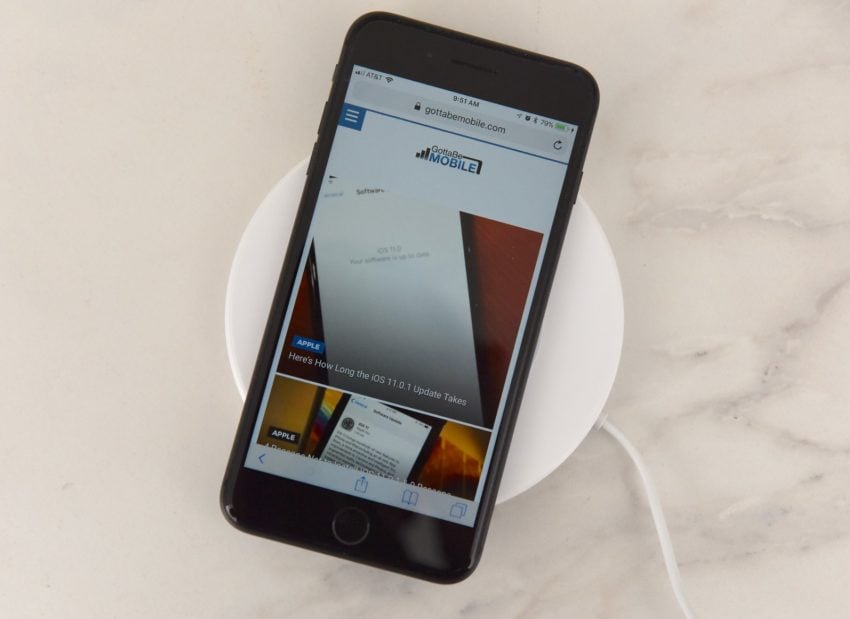
Компания заявляет, что температура окружающей среды выше 95 ° F может необратимо повредить емкость аккумулятора вашего iPhone. Зарядка iPhone 8 при высокой температуре окружающей среды может привести к дальнейшему повреждению.
Apple также заявляет, что iPhone, работающие в экстремально холодных условиях, могут демонстрировать снижение времени автономной работы.
Отключить службы определения местоположения
Службы определения местоположения, такие как GPS, могут серьезно сократить срок службы батареи. Если вы использовали Waze или Google Maps, вы, вероятно, знаете, о чем мы говорим. К счастью, у вас есть большой контроль над службами, активно работающими на вашем устройстве.
Для этого зайдите в «Настройки» и нажмите «Конфиденциальность». Вверху вы увидите Службы геолокации. Коснитесь его. Вы можете полностью отключить их, но мы рекомендуем просмотреть ваши приложения, чтобы определить, какие приложения должны использовать ваши услуги и когда.
Если приложение, которое вы почти не используете, работает в фоновом режиме, вам следует ограничить его возможности. Для этого коснитесь соответствующего приложения и выберите «Никогда».
Прекратите использовать живые обои
Анимированные обои отлично смотрятся на дисплее iPhone 8, но они могут и будут разряжать аккумулятор телефона. Если вы хотите сэкономить заряд батареи, используйте статические фоны.
Снимите чехол во время зарядки
Зарядка вашего iPhone 8 или iPhone 8 Plus в определенных чехлах может привести к избыточному нагреву, что может повлиять на емкость аккумулятора вашего устройства.
![]()
Если вы начинаете замечать, что ваш iPhone нагревается внутри чехла во время зарядки, снимите чехол и зарядите его голым.
Обновите свой телефон
Если для вашего iPhone 8 или iPhone 8 Plus доступно обновление iOS, попробуйте выполнить обновление. Apple может не перечислить исправление в журнале изменений, но обновление может увеличить время автономной работы вашего устройства. Убедитесь, что вы сначала прочитали отзывы.
Ограничьте свои уведомления
Если приложение часто высвечивает уведомления на дисплее вашего телефона, оно, вероятно, разряжает аккумулятор. К счастью, вы можете отключить эти push-уведомления.
Зайдите в «Настройки» и нажмите «Уведомления». Коснитесь соответствующего приложения и установите для параметра «Разрешить уведомления» значение «Выкл.». Если у вас много приложений, вам нужно будет пройтись по списку одно за другим.
Отключить подъем для пробуждения
Ваш iPhone 8 поставляется с отличной функцией Raise to Wake, которая будит ваш телефон каждый раз, когда вы его берете в руки. Отключение этого может сэкономить вам несколько процентных пунктов.
Если вы можете вручную включать телефон каждый раз, когда берете его в руки, зайдите в приложение «Настройки», нажмите «Экран и яркость» и отключите функцию «Поднять для пробуждения».
Сбросить все настройки
Если ничего из этого не работает, попробуйте сбросить настройки.
Сделать это:
- Перейти к настройкам.
- Коснитесь Общие.
- Нажмите «Перенести» или «Сбросить iPhone».
- Коснитесь «Сброс».
- Нажмите «Сбросить все настройки».
- Введите пароль, если он у вас есть.
Процесс может занять несколько минут, и он восстановит настройки вашего устройства до заводских значений по умолчанию, поэтому убедитесь, что у вас есть все пароли Wi-Fi под рукой. Ваше устройство забудет их.
Понизить рейтинг
Если вы не можете решить проблему самостоятельно, не можете дождаться следующего обновления iOS и не можете или не хотите связываться со службой поддержки Apple, вы можете попробовать перейти на предыдущую версию iOS 15. (если доступно).
Если вы не знаете, как понизить версию программного обеспечения iPhone, ознакомьтесь с нашим пошаговым руководством.
Купите чехол для батареи или аккумуляторную батарею
Если вы готовы потратить немного денег, вы можете приобрести чехол для аккумулятора или аккумуляторный блок для дополнительного сока.
Существует множество вариантов чехлов для iPhone 8, поэтому для начала взгляните на лучшие чехлы для iPhone 8 и чехлы для iPhone 8 Plus.
Если вы не хотите скрывать красивый дизайн iPhone 8 громоздким корпусом, вы можете купить аккумулятор.
Аккумуляторы — это маленькие и легкие гаджеты, которые дают вам несколько зарядок. Например, аккумулятор RAVPower может дать вам шесть полных зарядок iPhone.
Вы также должны взглянуть на Mophie’s электростанция мини и Анкер Powercore 20100оба из которых являются прочными и доступными.
4 причины не устанавливать iOS 15.4.1 и 11 причин, по которым стоит
Установите iOS 15.4.1 для лучшей безопасности | |
 | |
Если для вас важна безопасность, вам следует сразу же подумать об установке обновления iOS 15.4.1 от Apple. В iOS 15.4.1 есть одно новое исправление безопасности, и вы можете прочитать о нем подробнее на сайте Apple. Это поможет защитить ваш телефон от повреждений. Если вы пропустили обновление iOS 15.4, в нем было целых 36 новых исправлений безопасности. Если вы хотите узнать больше об этих патчах, перейдите на Сайт безопасности Apple для подробностей. Если вы пропустили iOS 15.3.1, в ней было одно исправление безопасности. Чтобы узнать больше, перейдите на Страница безопасности Apple. Если вы пропустили iOS 15.3, вы также получите ее исправления при обновлении. iOS 15.3 принесла пользователям iPhone 10 новых исправлений безопасности. Если вас интересуют подробности, вы можете прочитать о них подробнее Прямо здесь. Если вы пропустили iOS 15.2.1, вы получите исправление безопасности при обновлении. Вы можете узнать больше о переходе на веб-сайт Apple. Если вы пропустили обновление iOS 15.2 от Apple, вы получите более 30 исправлений безопасности вместе с обновлением. Вы можете прочитать все о них на сайт безопасности компании. iOS 15.2 также включает несколько важных обновлений конфиденциальности. Программное обеспечение перенесло отчет компании о конфиденциальности приложений в настройки. Это позволяет вам увидеть, как часто ваши приложения получали доступ к вашему местоположению, фотографиям, камере, микрофону, контактам и многому другому за последние семь дней. Вы также можете увидеть их сетевую активность. Кроме того, iOS 15.2 принесла Функции безопасности связи Apple для детей. Вы найдете эти функции в приложении «Сообщения», в Siri, в Spotlight и в поиске. Если вы пропустили iOS 15.1, iOS 15.4.1 принесет свои исправления безопасности на ваш iPhone. Подробнее о них можно прочитать на веб-сайт Apple. Если вы пропустили iOS 15.0.2, вы также получите исправление безопасности при обновлении. Вы можете узнать больше об этом Прямо здесь. iOS 15.0 также содержит множество исправлений безопасности для вашего iPhone. Если вы переходите с iOS 14 и вас интересует точный характер этих улучшений, вы можете прочитать о них на веб-сайт безопасности Apple. Apple обновила свой веб-сайт новой информацией о пакете исправлений безопасности для iOS 15. Теперь компания заявляет, что программное обеспечение устранило проблему, из-за которой могла быть раскрыта личная информация Apple ID пользователя и история поиска в приложении. В нем также говорится, что iOS 15 исправила проблему, которая позволяла приложениям переопределять настройки конфиденциальности. Если вы пропустили iOS 14.8 или более ранние версии iOS, вы также получите исправления безопасности из этих обновлений вместе с обновлением iOS 15.4.1. В дополнение к этим исправлениям iOS 15 содержит некоторые обновления безопасности и конфиденциальности, включая улучшения для Siri. Запросы к Siri теперь обрабатываются на самом устройстве с помощью Neural Engine. Это делает его более безопасным. Если вы являетесь пользователем Apple Card, теперь вы получите защитный код, который регулярно меняется для использования при совершении онлайн-транзакций. Apple также включила встроенный аутентификатор, похожий на Google Authenticator. Это позволит вам генерировать коды подтверждения для повышения безопасности входа под вашими паролями. Также есть функция «Почта», которая скрывает ваш IP-адрес. | |
Программы для Windows, мобильные приложения, игры - ВСЁ БЕСПЛАТНО, в нашем закрытом телеграмм канале - Подписывайтесь:)